Sistem RAM'inizi bulmak, yavaşlarsa sistem performansınızı kontrol etmenize yardımcı olduğundan önemlidir. En yeni Raspberry Pi modeli, 2GB, 4GB ve 8GB olmak üzere farklı RAM boyutları içerir. Raspberry Pi kullanıcıları için 8GB RAM'e sahip bir Raspberry Pi'ye sahip olmak ideal bir seçim olsa da, 4GB RAM'e sahip bir Raspberry Pi cihazını tercih ederseniz iyi bir performans elde edebilirsiniz.
Yakın zamanda bir Raspberry Pi cihazı satın aldıysanız ve RAM bilgilerini kontrol etmeyi merak ediyorsanız, Raspberry Pi'de RAM kontrolü yapmak için farklı komutlar bulacağınız bu makaleyi takip edin.
Raspberry Pi'de RAM Nasıl Kontrol Edilir
Raspberry Pi cihazınızın RAM bilgilerini size hızlı bir şekilde sağlayabilecek birkaç kullanışlı komut vardır. Bu komutlar aşağıda verilmiştir:
1: ücretsiz Komut
Raspberry Pi'nin RAM bilgilerini kontrol etmek için en yaygın kullanılan komutlardan biri 'Bedava' aşağıda gösterilen komut:
$ Bedava

Bu komut size aşağıda tartışılan birkaç RAM bilgisi sağlar:
Toplam RAM Boyutu: Raspberry Pi cihazında yüklü olan toplam RAM'dir.
Kullanılan RAM Boyutu: Çalışan işlemin o anda kullandığı belleği bize söyler ve formülle hesaplanabilir. (toplam-ücretsiz-buff/önbellek) .
Boş RAM Boyutu: Herhangi bir işlem tarafından kullanılmayan bellek miktarını gösterir.
Paylaşılan RAM Boyutu: Birden çok işlem tarafından paylaşılan bellek miktarını gösterir.
Buff/Önbellek RAM Boyutu: İşletim Sistemi Çekirdeği tarafından ayrılan bellek miktarını ve sistemde veri ve dosyaları depolamak için sistem önbelleğini gösterir.
Mevcut RAM Boyutu: Bellek değiştirmeden yeni bir işlemi başlatmak için gereken sistemdeki kullanılabilir belleği gösterir.
Yukarıdaki komut, RAM boyutlarını şu şekilde verir: KB'ler ve aynı çıktıyı Gigabyte veya Megabyte olarak almak istiyorsanız aşağıdaki komutu kullanabilirsiniz:
$ Bedava -h

2: kedi Komutu
Raspberry Pi sisteminin RAM bilgisi de bir işlemcinin hafıza bilgisinde saklanmaktadır ve bu bilgiyi aşağıdaki komut ile alabilirsiniz:
$ kedi / proc / meminfo
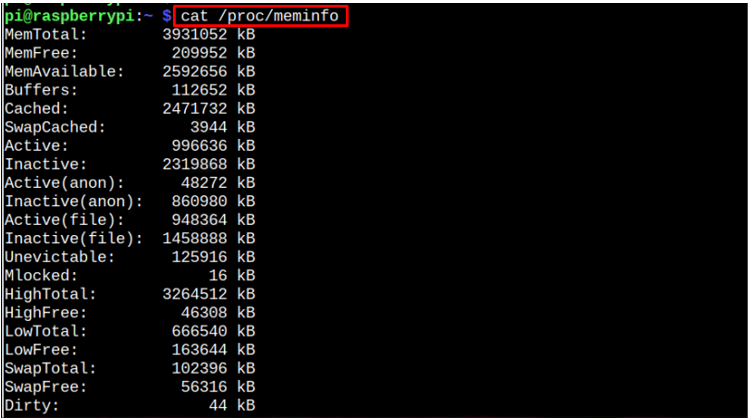
(İsteğe bağlı) İşlemci ve GPU için Paylaşılan RAM'i Kontrol Edin
Raspberry Pi işlemci ve GPU için kullanılabilir RAM'i kontrol etmek isterseniz, aşağıdaki komutu uygulamanız gerekir:
$ vcgencmd get_mem kolu && vcgencmd get_mem işlemcisi

Çözüm
bulma Veri deposu bilgiler, sisteminizdeki RAM kullanımını kontrol etmenize yardımcı olacağından, özellikle sistem performansınız yavaşladığında yararlıdır. RAM bilgilerini kontrol etmek için iki değerli komut vardır: 'Bedava' ve 'kedi' emretmek. Her iki komut da size terminalinizdeki RAM kullanım bilgilerini sağlar; the 'kedi' komutu özellikle bellek bilgi dosyasını okur. Ayrıca yürütebilirsiniz “vcgencmd” Raspberry Pi sisteminizdeki işlemci ve GPU için paylaşılan RAM bilgilerini almak için komut.